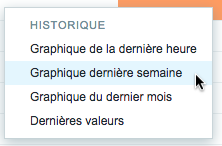Is this not what you were looking for? Switch to the current version or choose one from the drop-down menu.
3 Aperçu
Aperçu
La section Surveillance → Aperçu offre une vue d'ensemble des états des déclencheurs ou une comparaison des données de plusieurs hôtes à la fois.
Les options d’affichage suivantes sont disponibles :
- Sélectionnez tous les hôtes ou groupes d'hôtes spécifiques dans la liste déroulante Groupe
- Choisissez le type d'informations à afficher (déclencheurs ou données) dans la liste déroulante Type
- Sélectionnez l'affichage horizontal ou vertical des informations dans la liste déroulante Localisation des hôtes
**Aperçu des déclencheurs **
Dans la capture d'écran suivante, les déclencheurs sont sélectionnés dans la liste déroulante Type. En conséquence, les états de déclenchement de deux hôtes locaux sont affichés sous forme de blocs colorés (la couleur des déclencheurs de problème dépend de la couleur de gravité du problème, qui peut être ajustée dans l'écran de mise à jour du problème) :
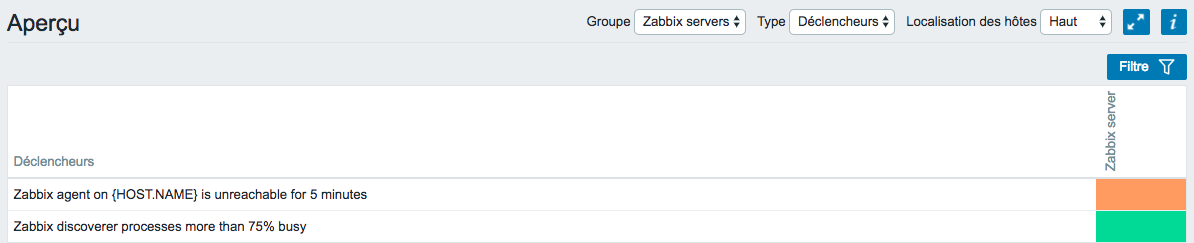
Notez que les modifications récentes du déclencheur (dans les 2 dernières minutes) seront affichées sous forme de blocs clignotants.
Les flèches bleues vers le haut et le bas indiquent les déclencheurs qui ont des dépendances. Au passage de la souris, les détails de la dépendance sont révélés.
Une icône avec une case cochée indique les problèmes acquittés.
Un clic sur un bloc de déclencheur fournit des liens dépendants du contexte pour les événements posant problème lié au déclencheur, l'écran d'acquittement du problème, la configuration du déclencheur, l'URL du déclencheur ou un graphique simple ou la liste des dernières valeurs.
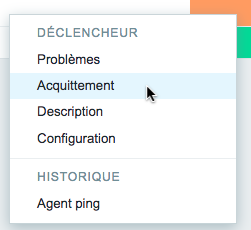
Boutons
Les boutons à droite offrent les options suivantes :
 |
Afficher la page en mode plein écran. |
 |
Afficher la page en mode kiosque. Dans ce mode, seul le contenu de la page est affiché. Le bouton de mode kiosque apparaît lorsque le mode plein écran est activé. Pour quitter le mode kiosque, déplacez le curseur de la souris jusqu'à ce que bouton de sortie  apparaisse et cliquez dessus. Notez que vous serez ramené en mode normal (pas en mode plein écran). apparaisse et cliquez dessus. Notez que vous serez ramené en mode normal (pas en mode plein écran). |
 |
Des informations supplémentaires sur le contenu de la page sont affichées si vous passez la souris sur ce bouton. |
Utilisation du filtre
Vous pouvez utiliser le filtre pour afficher uniquement les problèmes qui vous intéressent. Le filtre est situé au-dessus du tableau.
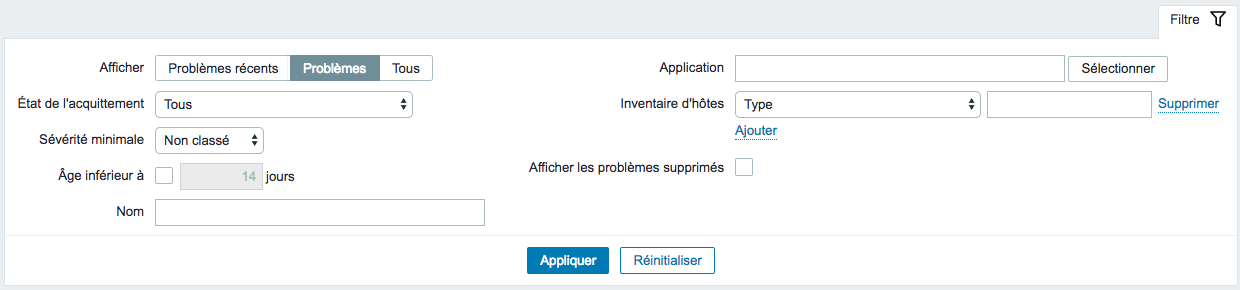
| Paramètre | Description |
|---|---|
| Afficher | Filtrez par statut de problème : Problèmes récents - les problèmes non résolus et récemment résolus sont affichés (par défaut) Problèmes - les problèmes non résolus sont affichés Tous - l'historique de tous les événements est affiché |
| État de l'acquittement | Filtrez par statut d'acquittement : Tous - les problèmes acquittés et non acquittés sont affichés (par défaut) Avec des événements non acquittés - les problèmes liés aux événements non acquittés sont affichés Avec le dernier événement non acquitté - les problèmes avec le dernier événement non acquitté sont affichés |
| Sévérité minimale du déclencheur | Filtrez par gravité minimale du problème. |
| Âge inférieur à | Cochez la case pour filtrer par âge du problème. |
| Nom | Filtrez par nom de problème. |
| Application | Filtrez par application. |
| Inventaire d'hôtes | Filtrez par type d'inventaire et valeur. |
| Afficher les problèmes supprimés | Cochez la case pour afficher les problèmes qui autrement seraient supprimés (non illustrés) en raison de la maintenance de l'hôte. |
Aperçu des données
Dans la capture d'écran suivante, les données sont sélectionnées dans la liste déroulante Type. En conséquence, les données d'élément de performance de deux hôtes locaux sont affichées.
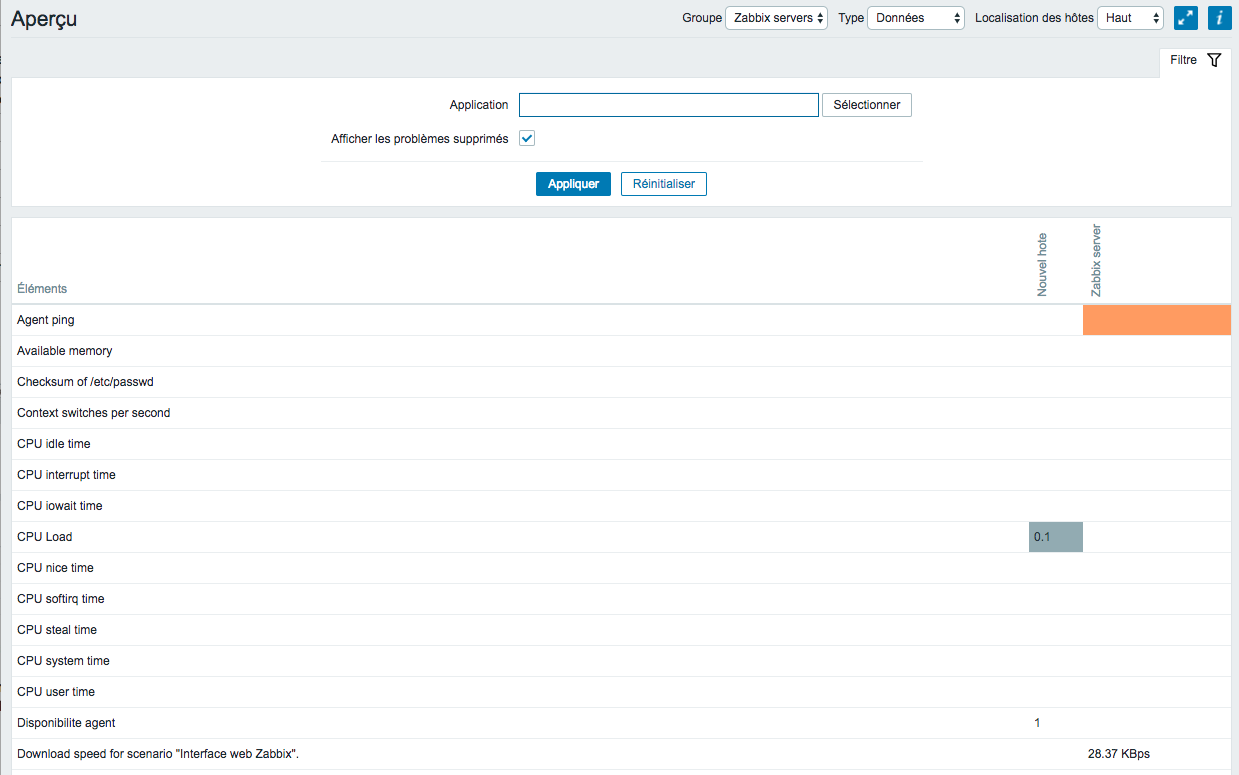
La couleur des éléments problématiques dépend de la couleur de gravité du problème, qui peut être ajustée dans l'écran de mise à jour du problème.
Seules les valeurs comprises dans les dernières 24 heures sont affichées par défaut. Cette limite a été introduite dans le but d'améliorer les temps de chargement initiaux pour les grandes pages de données les plus récentes. Il est également possible de modifier cette limitation en modifiant la valeur de la constante ZBX_HISTORY_PERIOD dans include/define.inc.php.
En cliquant sur une donnée, vous pouvez accéder à des graphiques prédéfinis ou aux dernières valeurs.